How To
メールドメイン入力サジェスト機能を詳細に設定したい。
こちらではメールアドレス入力フォームにて、ドメインサジェストを詳細に設定する方法解説します。
※こちらの機能を設定すると既存のメールサジェスト機能が無効化されます。既存機能に関してはこちらをご参考ください。
前提として作成済みのシナリオプロファイルに設定を行います。プロファイルに作成に関してはこちらをご参考ください。
- 既存のプロファイル編集画面へ遷移し、「チャット設定」の「メールドメインの選択式サジェスト入力 」をクリックします。
- ドメインの表示数を「サジェスト表示数」、表示させたいサジェストドメインを「対象ドメイン名」で設定してください。
- 対象ドメインを追加したい場合は、「+」をクリックして更にフォームを設定してください。
- 「シナリオ設定」にて、「 name ( 氏名とEメール )」シナリオの「名前とEメールとecforce ログイン(Eメールが存在する場合)」を展開します。
- 「フォーム」の「+」から「購入者 連絡先 > メールドメインの選択式サジェスト入力の表示 」を選択します。
- 追加された「メールドメインの選択式サジェスト入力の表示」フォームを「メールアドレス」フォーム直下に並び替えします。
- 「メールアドレス確認」フォームがある場合は、「フォーム」の「+」から「購入者 連絡先 > メールドメインの選択式サジェスト入力の表示 (メールアドレス確認用)」を選択します。
- 追加された「メールドメインの選択式サジェスト入力の表示(メールアドレス確認用)」フォームを「メールアドレス確認」フォーム直下に並び替えします。
- 編集内容を保存し、ビルド実行してください。
<表示イメージ>
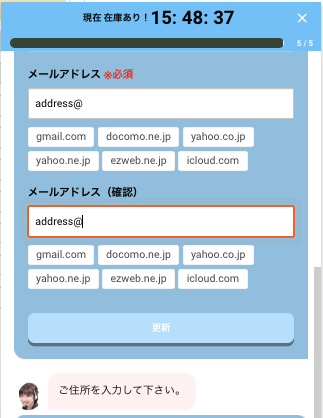
この記事の目次
このセクションの記事